Excel中快速实现文字居中对齐
作者:一只团团 •更新时间:2024-04-25 13:48:58
在Excel表格中,对文字进行适当的排版是非常重要的,可以提高数据的可读性和美观度。其中,居中对齐文字是常用的排版方式之一。下面将介绍如何在Excel中快速实现文字的居中对齐。
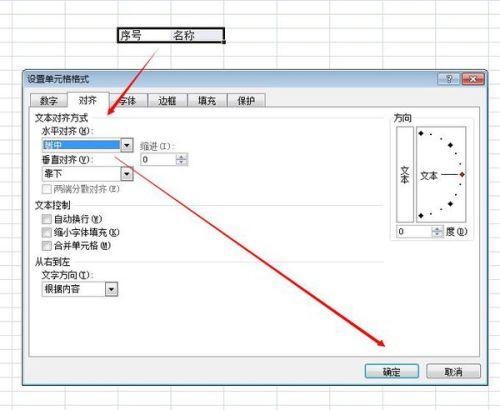
打开Excel文件
首先,打开你的Excel文件,确保你已经准备好需要进行文字居中对齐的表格。
选中需要居中对齐的区域
在Excel表格中,选择需要进行文字居中对齐的区域。这可以是单个单元格、一行、一列或多个单元格组成的区域。
单击“垂直居中”符号
在Excel的工具栏或菜单栏中,可以找到“垂直居中”符号的按钮。单击该按钮,即可将选定的区域中的文字在垂直方向上居中对齐。
单击“居中”符号
接着,在相同的工具栏或菜单栏中,找到“居中”符号的按钮。点击该按钮,文字就会在水平方向上居中对齐了。
查看结果
完成以上步骤后,你就成功地将文字在Excel表格中进行了居中对齐。此时,可以查看整个区域的文字是否被居中对齐,并根据需要进行调整。
通过这些简单的步骤,你可以快速而方便地在Excel中实现文字的居中对齐。这种排版方式不仅使数据更易于阅读,还能提升表格的整体美观度。希望这些方法对你在Excel中进行文字排版有所帮助!
本文由用户上传,如有侵权请联系删除!

